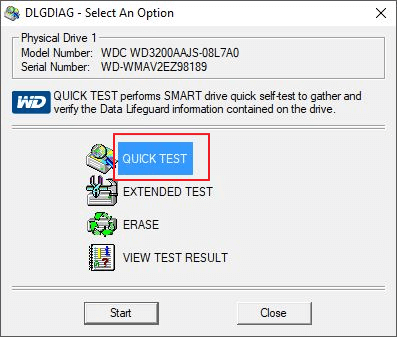Índice da página
Visão geral do software de clone de Samsung
A Samsung fornece seus softwares de gerenciamento de dispositivos para ajudar seus usuários a clonar seus dados do disco rígido. Além disso, esses softwares são confiáveis, uma vez que são oficialmente feitos pela empresa Samsung.
Dois dos softwares padrão de clone de Samsung são Samsung Magician e Samsung Data Migration. A vantagem desses programas é que eles vêm embutidos com o seu Samsung SSD M.2 e não exigem nenhuma instalação externa.
Você pode baixar Samsung Magician e Samsung Data Migration no site oficial da Samsung. Esses dois softwares de gerenciamento de dispositivos permitem otimizar seus SSDs Samsung, monitorar sua saúde, proteger dados, gerenciar e clonar suas unidades existentes.
Clonar Samsung SSD M.2 com software de clone de Samsung
Samsung Data Migration (SDM) é o software oficial de clonagem de disco da Samsung. Ele pode ajudá-lo a clonar seu Samsung SSD M.2. Abaixo você verá nosso guia passo-a-passo que irá ajudá-lo a clonar Samsung SSD M.2 usando o software Samsung Data Migration.
Passo 1. Baixe o software Samsung Data Migration em seu site oficial e instale-o em seu computador.
Passo 2. Conecte o novo HD/SDD com o computador onde deseja clonar sua unidade SSD M.2 Samsung.
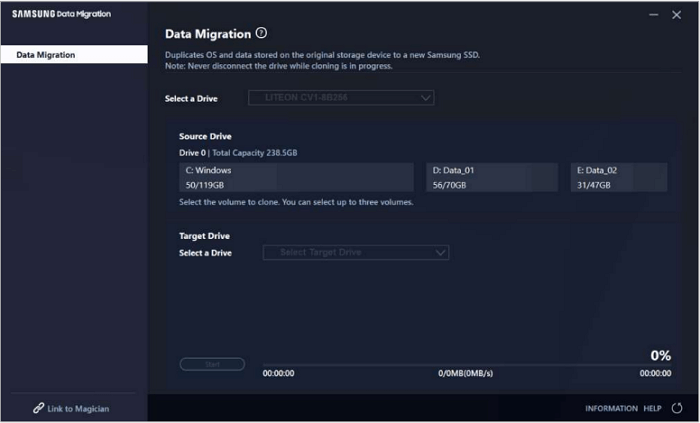
Passo 3. Selecione sua unidade de destino onde deseja clonar sua unidade Samsung SSD M.2.
A ferramenta de migração de dados da Samsung detectará automaticamente todos os HDs/SSDs conectados com o computador. Ele fará sua unidade com o sistema operacional instalado como a unidade de origem. Tudo o que você precisa fazer é selecionar a unidade de destino.
Passo 4. Selecione seus volumes SSD M.2 Samsung que deseja clonar.
Por padrão, o SDM selecionará apenas a unidade C. Se você tem vários volumes para o seu SSD atual, então você tem que escolher todos eles.
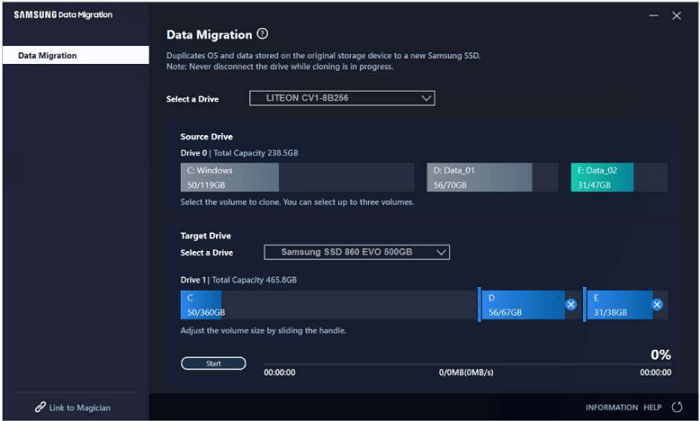
Passo 5. Depois de selecionar a unidade de origem e destino, basta pressionar o botão Iniciar para iniciar o processo de clonagem.
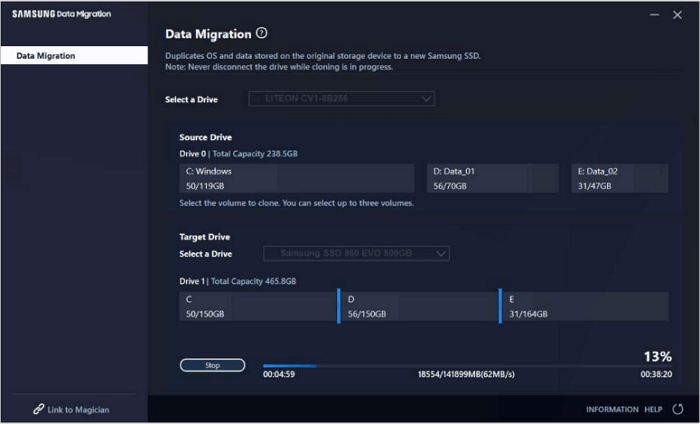
Samsung Data Migration é uma ferramenta simples que simplifica o processo de clonagem. No entanto, tem algumas limitações. Funciona apenas com um número limitado de modelos de discos rígidos Samsung. Você também precisa de um dispositivo com um sistema operacional para SDM para detectá-lo. Caso contrário, você não pode cloná-lo.
Devido a essas limitações, você pode enfrentar alguns problemas. No entanto, Você não tem nada com o que se preocupar. Todas essas limitações podem ser superadas usando um método alternativo que será discutido na próxima parte.
Software alternativo de clone de Samsung - EaseUS Disk Copy
A pior coisa sobre o software de clone da Samsung é que ele não suporta clonagem de HDs/SSDs entre marcas. Portanto, você não pode clonar, a menos que ambas as unidades sejam da Samsung e sejam suportadas por sua ferramenta de gerenciamento de disco.
EaseUS Disk Copy
O EaseUS Disk Copy é uma solução completa para todas as limitações do software de clonagem da Samsung. Ele suporta todas as marcas de SSDs/HDs para clonagem. Além disso, ele suporta clonagem de MBR para GPT e GPT para MBR.
Faça o download do EaseUS Disk Copy no botão abaixo e siga as etapas abaixo para clonar sua unidade Samsung SSD M.2:
Etapa 1: Em "Modo de disco", selecione o HD que deseja clonar.

Etapa 2: Selecione o SSD como seu destino.

Etapa 3: Edite o layout do disco e clique em "Avançar" para continuar.
Como o destino é um SSD, sugere-se que marque "Verifique a opção se o destino for SSD".

Etapa 4: Uma mensagem de aviso informa que os dados no SSD serão apagados. Clique em "Continuar" para continuar se você não tiver dados importantes no disco de destino.

Etapa 5: Aguarde a conclusão do processo.
Transferir o SO para outro HD sem reinstalar o Windows
Este artigo mostra como transferir o SO para outro HD com um software clone confiável - EaseUS Disk Copy, reduzindo o tempo de instalação e poupando seus problemas.
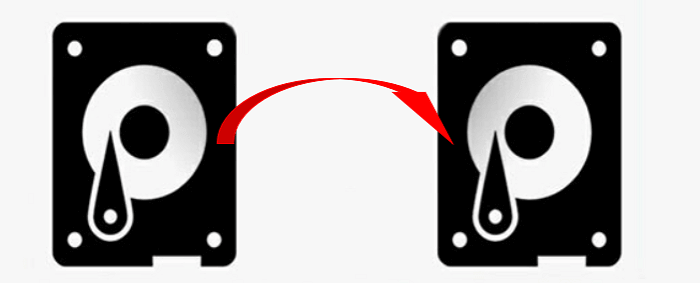
Conclusão
A Samsung fornece seu software utilitário de gerenciamento de disco, como Samsung Magician e Samsung Data Migration. Estas duas são ferramentas simples que podem ajudá-lo a clonar o SSD M.2 Samsung.
No entanto, Samsung Data Migration tem limitações. Ele não permitirá que você faça clonagem de HDs/SSDs de marcas cruzadas. Além disso, o próprio software de utilitário de disco da Samsung é suportado pelo produto de unidades de armazenamento limitados.
A melhor alternativa ao software de clone da Samsung é o EaseUS Disk Copy. Ele vem com uma interface fácil de usar e passos mínimos para executar a clonagem de disco. Além disso, ele suporta a clonagem de unidades entre marcas, e entre GPT e MBR.
Esta página foi útil? Seu apoio é importante para nós!

EaseUS Disk Copy
EaseUS Disk Copy é uma ferramenta de clonagem e migração de HD/SSD bem projetada e muito fácil de usar, que deve ser ideal para quem deseja migrar rápida e facilmente um disco de sistema existente para um novo disco (ou unidade SSD recém-instalada ) com o mínimo de configuração necessária.
-
Atualizado por
"Obrigada por ler meus artigos. Espero que meus artigos possam ajudá-lo a resolver seus problemas de forma fácil e eficaz."…Leia a biografia completa
EaseUS Disk Copy

Ferramenta de clonagem dedicada para atender a todas as suas necessidades de clonagem de sistema, disco e partição.
Postagens populares
Mais recente
![]()
Mais recente
![]()
Mais recente
![]()
Mais recente
![]()
Mais recente
![]()
Tópicos interessantes